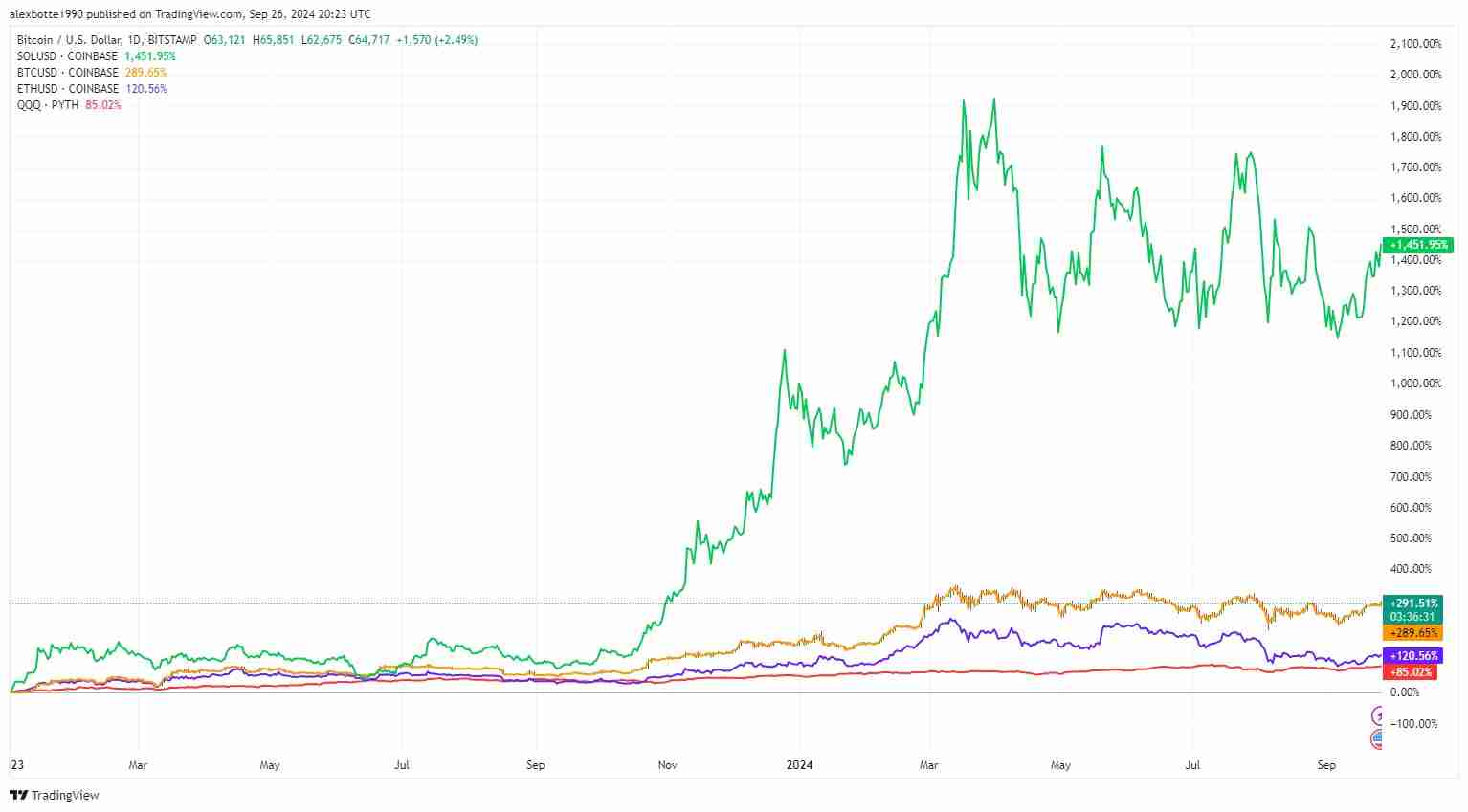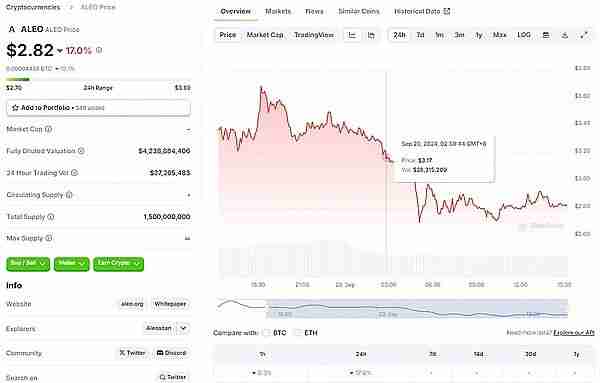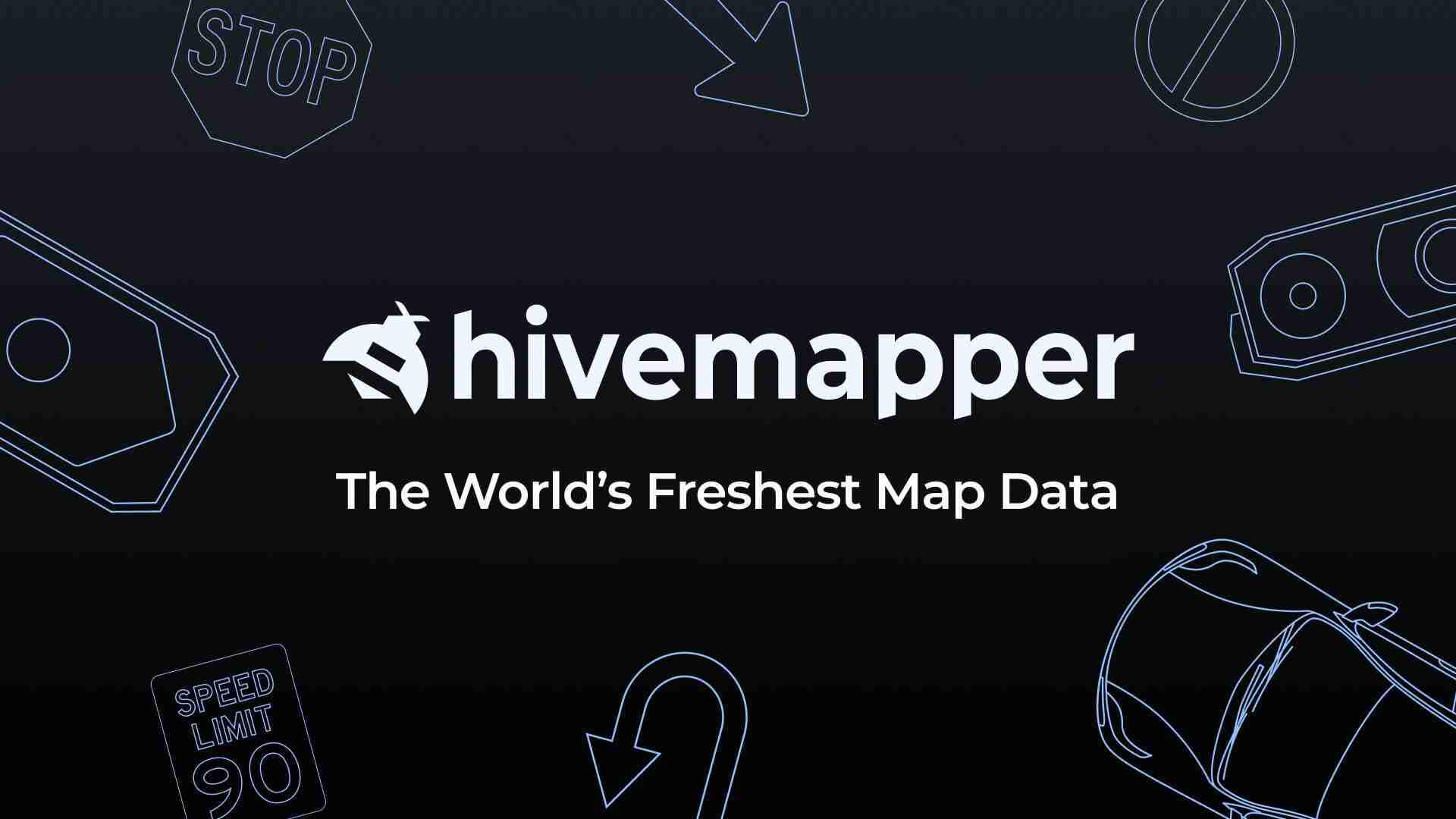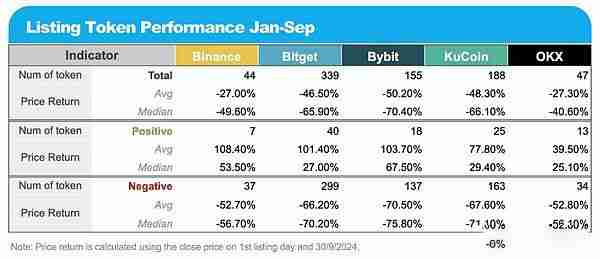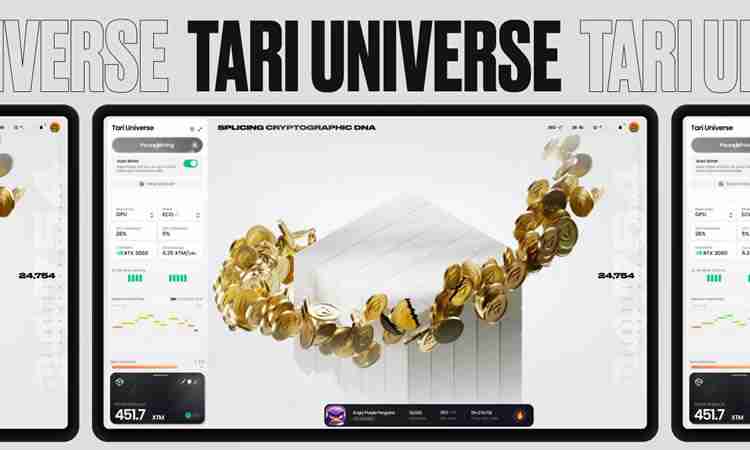谷歌卫星影像下载教程
91卫图助手具备多种卫星影像获取方式,包括区域框选、行政区选择、标准图幅以及用户自定义矢量范
91卫图助手具备多种卫星影像获取方式,包括区域框选、行政区选择、标准图幅以及用户自定义矢量范围(支持kml、shp格式)下载。下面将重点介绍其中最简单且广泛使用的框选区域下载方法。
1、 打开91卫图助手软件,推荐在Win7及以上系统中以管理员权限运行。进入软件后,通过缩放功能将地图定位至目标区域。

2、 在地图面板的底部点击“拉框选择”按钮,在地图上绘制所需区域,根据需要灵活调整框选范围。
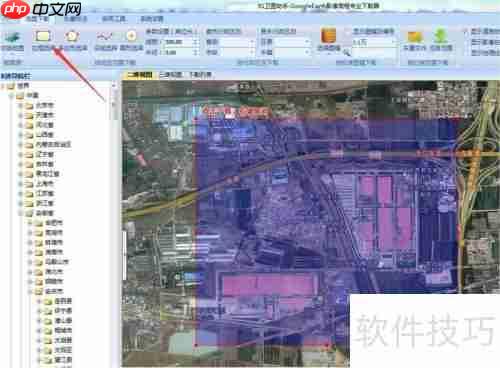
3、 双击所选区域,弹出下载设置窗口,选择需要的层级(无需全部勾选),不同层级对应不同精度,层级越高清晰度越高,确认选择后点击确定。
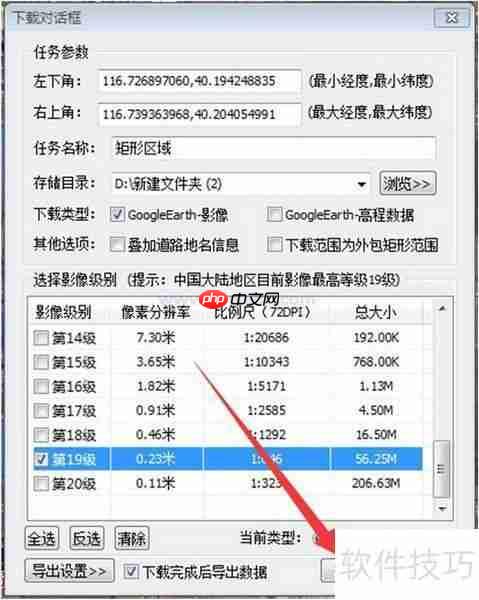
4、 点击确认后,程序自动跳转到任务列表界面,显示当前下载与导出进度。

5、 下载完成后,系统会自动完成导出并打开文件存储路径。
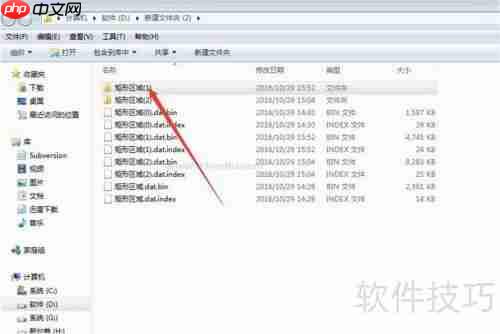
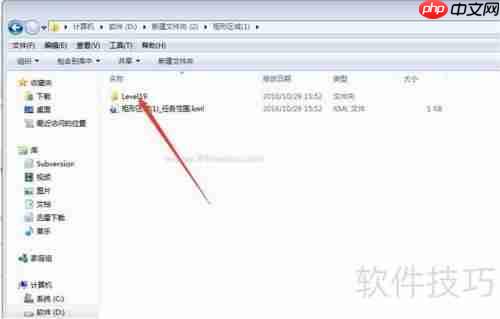
6、 打开导出目录,可以看到四个相关文件:
7、 .prj文件记录了影像的坐标系和投影信息,属于投影描述文件,适用于ArcGIS等地理信息系统软件。
8、 .tfw文件用于存储坐标参数,体现图像像素与真实地理坐标的映射关系,可用文本工具查看内容。
9、 .tif文件即为实际所需的影像数据结果。
10、 .txt文件是元数据文件,包含影像尺寸、角点经纬度、投影类型、空间分辨率、比例尺及拍摄时间等详细信息。
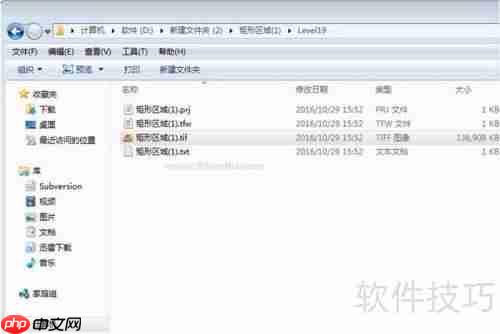
11、 文件夹中的.tif文件就是最终成果,可使用GlobalMapper、ArcGIS、Erdas、AutoCAD或ENVI等专业软件打开浏览。如果文件体积较小,也可用Photoshop进行查看,甚至在Win7及以上系统中直接预览。

菜鸟下载发布此文仅为传递信息,不代表菜鸟下载认同其观点或证实其描述。
相关文章
更多>>热门游戏
更多>>热点资讯
更多>>热门排行
更多>>- 主宰领域手游排行-主宰领域免费版/单机版/破解版-主宰领域版本大全
- 2023破碎地牢手游排行榜-破碎地牢手游2023排行榜前十名下载
- 长恨天歌题材手游排行榜下载-有哪些好玩的长恨天歌题材手机游戏推荐
- 类似飞剑问仙的手游排行榜下载-有哪些好玩的类似飞剑问仙的手机游戏排行榜
- 类似魔月永恒的手游排行榜下载-有哪些好玩的类似魔月永恒的手机游戏排行榜
- 一剑主宰ios手游排行榜-一剑主宰手游大全-有什么类似一剑主宰的手游
- 烈火沙城系列版本排行-烈火沙城系列游戏有哪些版本-烈火沙城系列游戏破解版
- 太古诛仙排行榜下载大全-2023最好玩的太古诛仙前十名推荐
- 类似绝世巫仙的游戏排行榜_有哪些类似绝世巫仙的游戏
- 天际征服游戏版本排行榜-天际征服游戏合集-2023天际征服游戏版本推荐
- 赤月归来手游排行-赤月归来免费版/单机版/破解版-赤月归来版本大全
- 圣剑情缘游戏排行-圣剑情缘所有版本-圣剑情缘游戏合集